Amazonにログイン出来ないときの対処法!問い合わせ方法や通知や確認コードなども解説

AmazonのWEBサイトやアプリにログインできないときの対処法と今回のログインできない場合にAmazonにチャットや電話で問い合わせる方法を解説します。
iPhoneやAndroidといったスマホはもちろん、PCでログインできない場合もこのページの情報を参考にしてみてください。
Amazonにログインできない原因としては、パスワード・メールアドレス・電話番号を忘れた、キャッシュが残っている、確認コードが届かない、承認コードが届かない、アカウント乗っ取りの被害に遭っているなどが考えられます。
不正ログインが増えた背景もありAmazon自体のセキュリティが厳しくなったことにより、いつものスマホでやっている場合はもちろん機種変更で新しいスマホになった場合に今回のログイン出来ない状況になってしまう可能性が高くなります。
Amazonにログインできない原因と対策
1.パスワードが間違っているAmazonにログインする際のパスワードを忘れてしまった場合は公式サイトのヘルプページ「パスワードの再設定」に記載されているように、パスワードアシスタントを使うことで解決します。
やり方は簡単で、アカウントに登録しているメールアドレスを入力し、画像で表示されている文字を入力するだけで、登録しているメールアドレスに「Amazon.co.jpパスワードアシスタント」という件名でパスワード再設定用のリンクが入ったメールが送られてきます。
そのリンクをクリックし、新しいパスワードを入力し、「変更を確認する」ボタンをクリックすると「パスワードを変更しました」というメッセージが表示されるのでこれにて再設定完了です。
また、パスワードが正しく変更されると再びAmazonからパスワードが正しく変更された旨のメールが送られてきます。この時点で新しく設定したパスワードは有効になっています。
2.パスワード再設定用のメールが届かない
パスワード再設定用のリンクが入ったメールなどが届かない場合は、まずは迷惑メールフォルダを確認します。
それでもメールが見つからない場合は「Amazon.co.jpが使用する差出人Eメールアドレス」に記載されているAmazonのドメインを受信許可設定にして、ちゃんとAmazonからのメールが届くようにしておく必要があります。
3.メールアドレスが間違っている
Amazonにログインする際のメールアドレスを忘れてしまい、さらにログイン用の電話番号の登録をしていなかった場合は、新しくアカウントを作り直す必要があります。
この場合、元のアカウントで貯まっていたポイントは別のアカウントで使うことは出来ず、元のアカウントの購入履歴などの情報も残念ながら見ることは出来ません。
4.電話番号が間違っている
Amazonにログインする際の電話番号を忘れてしまい、さらにログイン用のメールアドレスも分からない場合は、新しくアカウントを作り直す必要があります。
特に機種変更で電話番号が変わる場合はどうしようもなくなってしまうため、いつも電話番号でログインしている人であっても必ずログイン用メールアドレスも覚えておくようにしましょう。
5.キャッシュが残っていてブラウザが誤作動を起こしている
過去にAmazonを閲覧したときに残る履歴等のキャッシュが残ったままになっていて、正しいログイン情報を入力したにも関わらずログインできない場合もあります。
なお、スマホがiPhoneの場合は以下の方法でキャッシュをクリアすることができます。
1.iPhoneの「設定」アイコンをタップします。
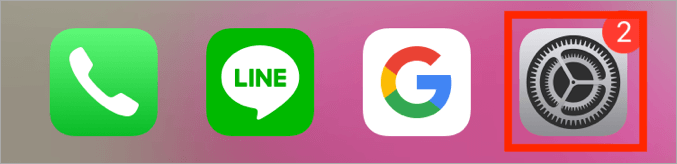
2.設定内の一覧にある「Safari」をタップします。
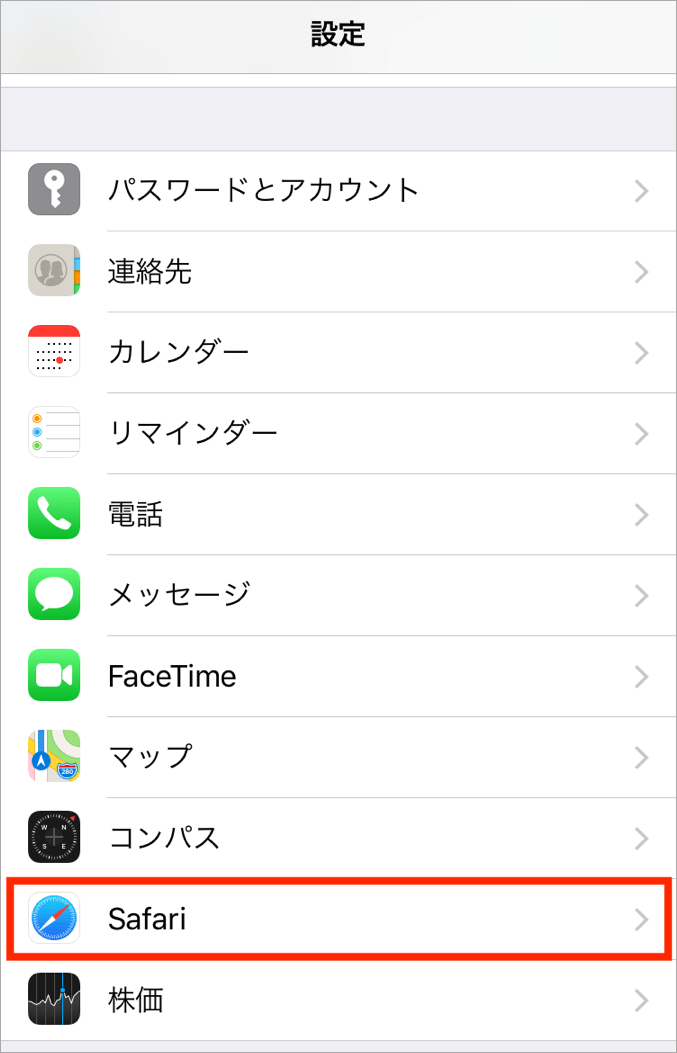
3.Safari内の一覧にある「履歴とWebサイトデータを消去」をタップします。
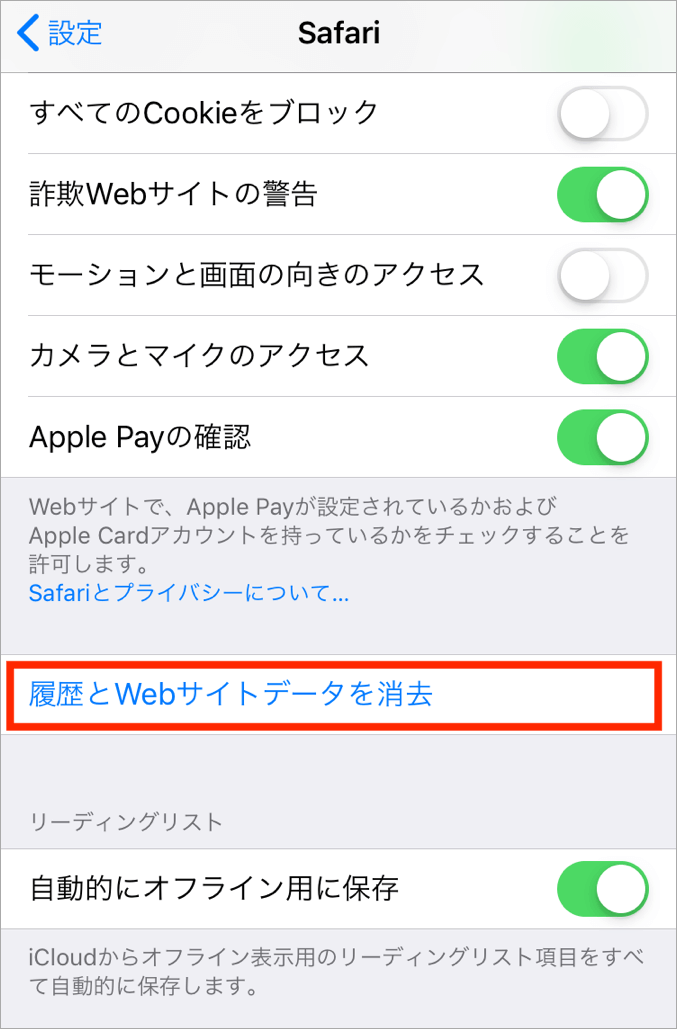
6.アカウント乗っ取りの被害に遭っている
可能性は低いのですが、第三者が不正にログインし、パスワードを変更してログイン出来ない状態にあるということも考えられます。
この場合は「お客様のAmazonアカウントへ、端末またはアプリから登録が試みられました」というアカウントのメールアドレスやパスワードを変更したときにAmazonから送られてきているため、このメールがあるかを確認しましょう。
もし自分が何もやっていないのにこのメールが受信メールの中にあった場合はアカウント乗っ取りの被害に遭っている可能性があるので、下記の「Amazonにログインできない場合の問い合わせ方法」を見てAmazonに問い合わせるようにしてください。
ちなみに、Amazonのアカウント乗っ取りの被害は「2段階認証」を設定することで防ぐことが出来ますので、同じ被害に遭うことがないようこちらも合わせてやっておきましょう。
7.確認コードが届かない
AmazonからスマホにSMSで送られてくる6桁の数字コードが届かない場合は、「海外からのSMSを拒否する設定」にしている場合がほとんどです。携帯電話のSMS拒否設定を見直してみてください。
他にもSMSが届かなくなった場合はシステムエラーも考えられますので、少し時間をおいてから再度確認コードの送信をやってみると良いでしょう。
8.通知を承認していない
「続行するには、次の宛先に送信された通知を承認します」の状態で、まだこの通知の承認が終わっていない場合はログインすることが出来ません。
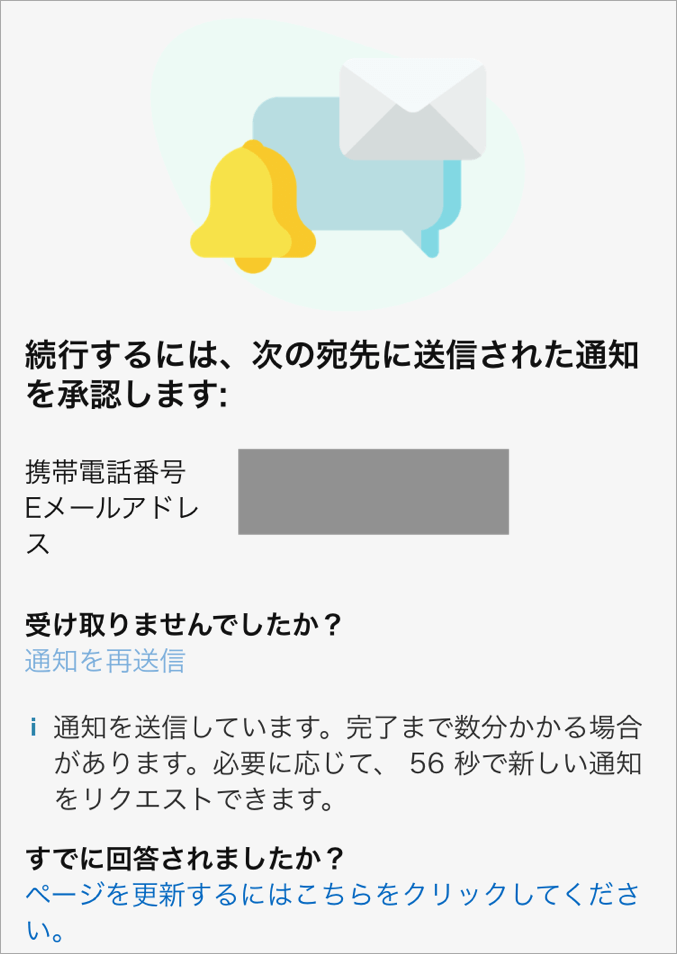
この認証が必要ですという状態の場合はAmazonから以下のメールが届いているはずなので、この承認ボタンを押すことでログインすることが出来ます。
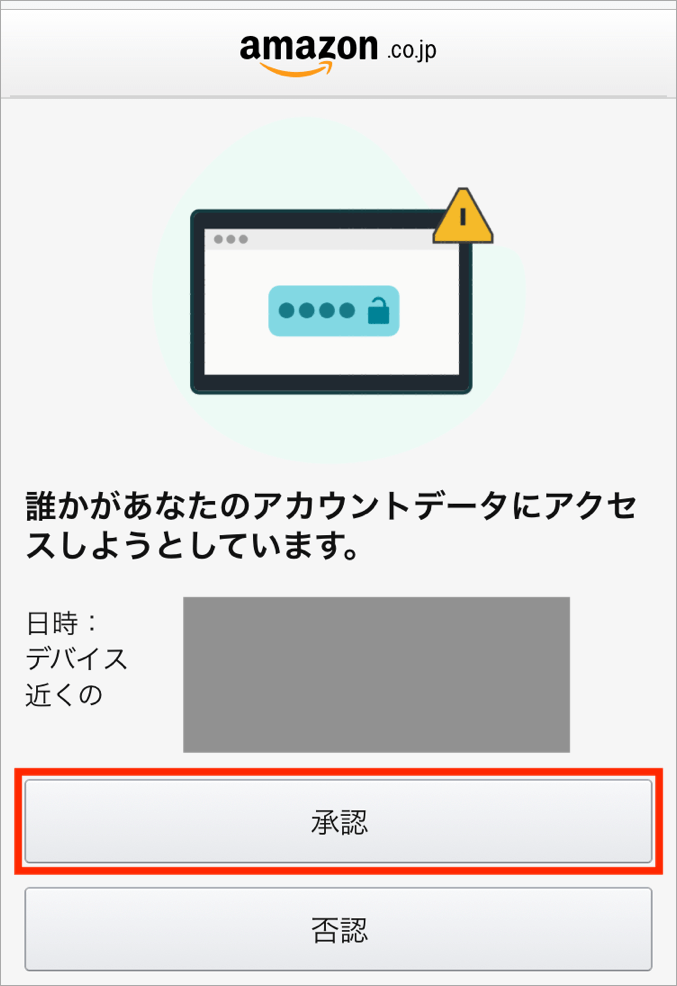
Amazonにログインできない場合の問い合わせ方法
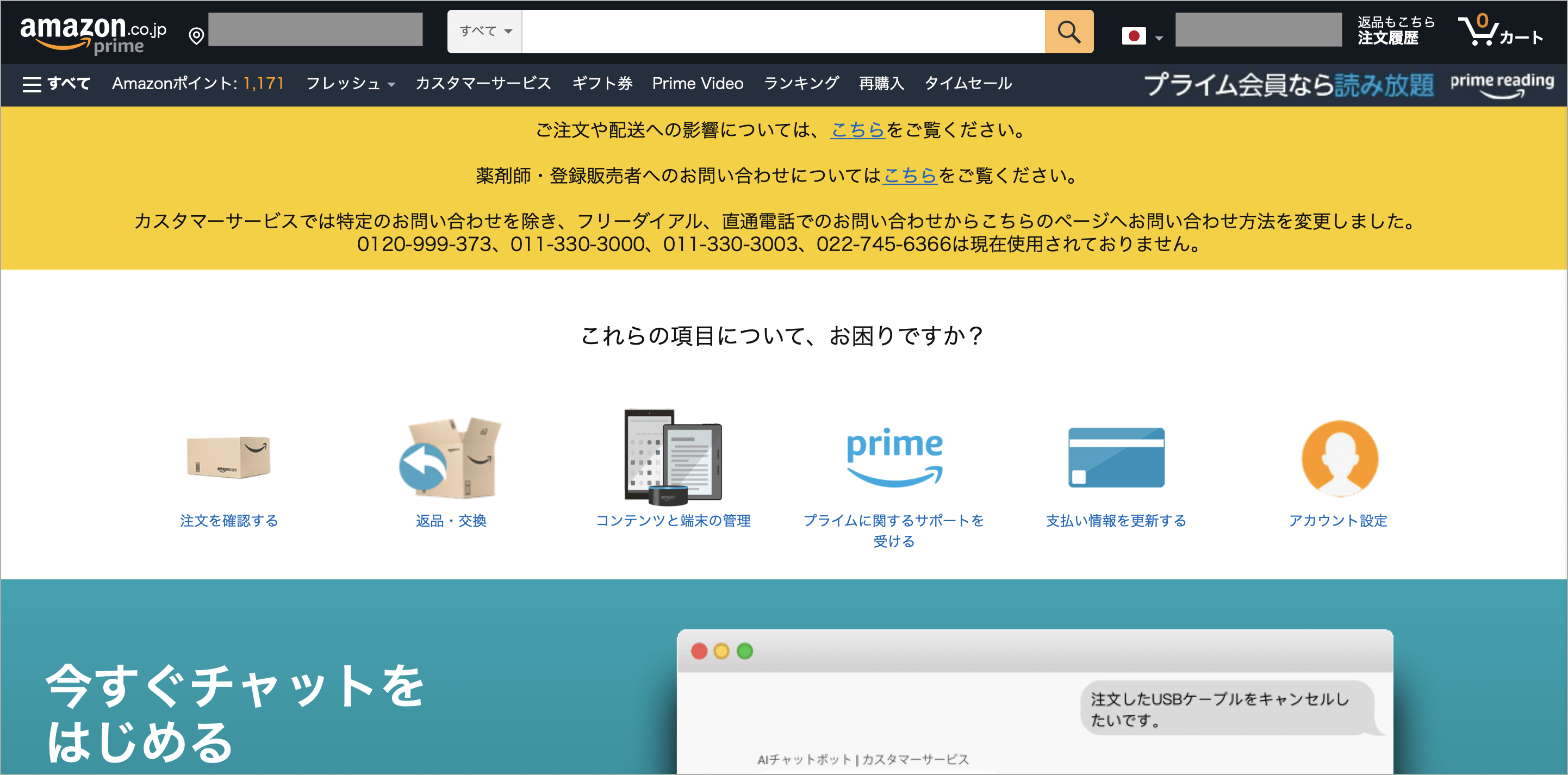
Amazonの問い合わせ先電話番号は以前はあったのですが現在はなく、Amazonに問い合わせるためには必ずログインした状態でなければ問い合わせることが出来ません。
そのため、今回のAmazonにログイン出来ない場合は仮のアカウントを別に作って、その別のアカウントを使ってログインした状態でチャットか電話にて問い合わせる方法しかありません。
Amazonでは購入者側であれば複数のアカウントを作成することが出来るため、使っていないメールアドレスか新しいフリーメールのアドレスを使って仮のアカウントでログインして問い合わせるようにしましょう。
関連:Amazonの問い合わせ先電話番号とカスタマーセンターで日本人が出ない理由
amazonでマケプレお急ぎ便を利用するための条件

もともとamazonではamazonが発送する商品に限り、注文日から3日後までに届くお急ぎ便、注文した当日に届く当日お急ぎ便があるのですが、amazon以外の業者または一般の人が出品している商品の注文でこの2つのお急ぎ便を利用する方法についてです。
amazon以外の業者または一般の人が出品している商品に対するこの2つの注文方法はアマゾンマーケットプレイスに関連して、マケプレお急ぎ便、マケプレ当日お急ぎ便という名前となっています。
注文時はamazonが発送する商品のお急ぎ便と同様に、注文したい商品のカタログページに記載されているお届け予定日までに商品が届くようになっています。
ただしマケプレお急ぎ便、マケプレ当日お急ぎ便にはいくつもの条件が存在します。
マケプレお急ぎ便の概要
amazonで商品を注文する購入者側の立場から見たマケプレお急ぎ便・マケプレ当日お急ぎ便です。マケプレお急ぎ便を利用出来る商品はカタログページに「お届け予定日:12/25 水曜日「マケプレお急ぎ便」を利用した場合のお届け予定日です。」と表示されます。
| 項目 | 詳細 |
| 料金 | 各マーケットプレイス出品者が個別に設定 |
| Amazonプライム会員 | Amazonプライム会員でも有料 |
| 利用出来る商品 | 商品のカタログページに表示されている商品 |
| 配達予定日 | 商品のカタログページに表示 |
| マケプレ当日お急ぎ便 | 東京23区在住の方のみ利用可能 |
| 利用出来ない支払方法 | コンビニ支払い ATM支払い ネットバンキング支払い 電子マネー払い(Edyなど) |
マケプレお急ぎ便で出品出来る条件
amazonに商品を出品する出品者側の立場でのマケプレお急ぎ便・マケプレ当日お急ぎ便です。| 項目 | 詳細 |
| 出品形態 | 大口出品者(プロマーチャント)のみ |
| 利用条件 | amazonの品質基準を満たす販売事業者 |
| FBAの利用 | 不可、自己発送のみ |
FBAとは「フルフィルメント by Amazon」の略で、アマゾンマーケットプレイス出品者がamazonの倉庫に出品する商品を送り、在庫の管理や注文が入った際の出荷を代行してくれる有料のサービスです。
FBAに格納された商品はamazonの商品と同様に「amazonが発送する商品」として取り扱われ、購入者はその商品に対し、お急ぎ便と当日お急ぎ便が無料になる会員サービスamazonプライムなどを利用して注文することが出来ます。
最後にAmazonではチャージタイプのAmazonギフト券を使うことで、プライム会員でない通常会員ならチャージ金額の2%、プライム会員ならチャージ金額の2.5%のAmazonポイントが付与され、誰でもお得になりますので是非ご利用ください。
モバオクの閲覧履歴をログイン前に削除する方法
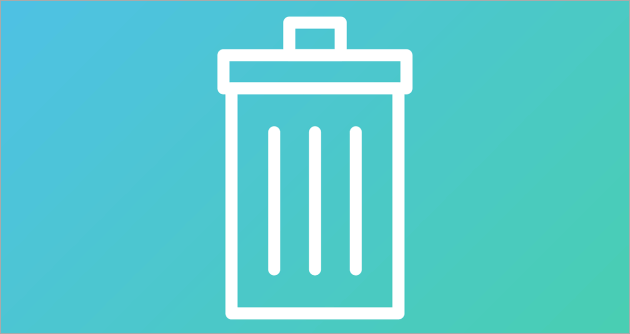
モバオクの閲覧履歴はログインしていなくてもチェックした商品が残るようになっていますが、この閲覧履歴はパソコンはもちろんのことAndroidやiPhoneなどのスマホでもちゃんと消すことが出来ます。
モバオクの閲覧履歴の保存期間は7日間・最大保存件数10件となっており、最後にチェックした商品から順番に閲覧履歴に表示されるようになっています。
閲覧履歴を残すことで、過去にチェックした商品をまたすぐに見ることが出来るから便利である反面、同居する家族や友人にモバオクでどんな商品を見ていたのかがバレるというデメリットがあり、このデメリットが気になる方は削除することをおすすめします。
パソコンの閲覧履歴を削除する
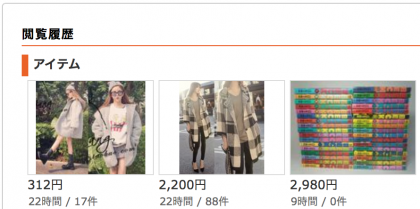
1.モバオクのトップページの閲覧履歴内にある「もっとみる」をクリック
2.最近見たアイテムページの下にある「ログイン前の閲覧履歴設定はこちら」をクリック
3.ログイン前の履歴機能設定の「記憶しない」をクリック
上記1〜3を行うことにより、モバオクのトップページにある閲覧履歴が削除されます。
スマートフォンの閲覧履歴を削除する
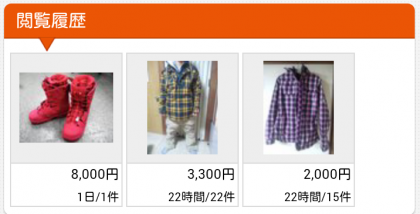
AndroidやiPhoneなどスマホに記憶されているモバオクの閲覧履歴を削除する方法です。
閲覧履歴ページにある「ログイン前の閲覧履歴設定」よりログイン前の履歴機能設定で「記憶しない」をクリック
スマホの方もパソコンの方と同じように上記の方法で過去の閲覧履歴を削除することが出来ます。
関連:楽天の閲覧履歴を削除する方法
ヤフオクのノークレームノーリターンの意味と効力

ヤフオクで写真と違う商品が届いた、商品説明欄に記載されていない傷があった際にノークレームノーリターンとあるから返品することは出来ないのか。
決してそんなことはありません。
ただし届いた商品が写真の通りである、商品の傷がヤフオクの商品説明欄にしっかりと記載されていたものである場合には、説明を見逃していた落札者に非があるため、ノークレームノーリターンに従い返品を求めてはいけません。
ノークレームノーリターンの法的効力
ノークレームノーリターンに法的な効力は全くなく、あくまで苦情や返品は受け付けません!という個人間の約束です。多くの出品者は周りの出品者がそう書いているから自分も書いておこう、お願いだから返品とか言わないで(願望)という感じでヤフオクの出品者は商品説明欄にノークレームノーリターンと記載しているため、商品説明と全く違うものが届いた場合には返品に応じてくれる人はいます。
しかしヤフオクの一部の出品者には、商品説明欄に不具合やキズについての記載がなく、実際に届くとその商品に傷があった場合でも、「ノークレームノーリターンと書いているから」という理由で返品に応じてもらえない出品者もいます。
つまり返品に応じてくれるかくれないかはその出品者次第です。
もしそういった出品者にあってしまった場合には損害賠償を請求することも出来ますが、精神的にも金銭的にもかなりの手間となってしまうため、多くの落札者さんが泣き寝入りしている現状があります。
ヤフオクにお問い合わせフォームより報告することで、他に何人か同様の被害を受けた人がいると(1回くらいではヤフオクは動かない可能性大)その出品者のIDを停止する措置をとってくれるので必ず報告するようにしましょう。
関連:ヤフオクにメールで問い合わせる方法(電話番号はない)
たまにヤフオクで「ヤフオクで買いましたがサイズが合わないため出品します」と商品説明欄に記載しているオークションがあります。
これらはサイズが合わなくて返品を依頼したが、返品してもらえなかった人が出品しているのでしょう。
返品出来た事例と出来なかった事例
ノークレームノーリターンと記載されたオークションでも実際に返品・返金に応じてもらえた方と残念ながら返品してもらうことが出来なかった事例をいくつかご紹介します。・DVDが付属している雑誌にDVDが付いていなかった事例
「写真に写っているものが全てです。ノークレームノーリターンでお願いします。」と商品説明欄に記載されていたが、せめてジャンク扱いと書いてほしかった、返品の送料は負担するので商品代金を返品して欲しいと譲歩の依頼をし返品に成功。
・サイズが合っているにも関わらず足先しか入らなかったスキーブーツの事例
年式はわからないスキーブーツで実際には十数年前のものだった。経年によりプラスチックが加水分解を起こして硬化し足先が入らなかった。商品説明欄に加水分解のことは記載されていなかったが、本人には分からないことであるため返品に失敗。
・動作確認済みのAV危機が動作しなかった事例
多くのストアの返品期限は1週間であるため返品に失敗。ジャンクとしてヤフオクに出品しようと考えたが、大したお金にならないため、手間を考え泣く泣く処分。
関連:ヤフオクで自分の写真を無断使用された際の連絡先と対処法
ヤフオクにメールで問い合わせる方法(電話番号はない)

ヤフオクに問い合わせ用の電話番号はないのですが、登録情報の確認やヤフオクでトラブルに巻き込まれた際に報告するためのメールフォームがあります。
そのメールフォームからメールでヤフオクの担当者に問い合わせ、その回答が問い合わせの際に入力したメールアドレスまでメールで送られてくるという流れとなります。
ただヤフオクの問い合わせというのは非常に分かりにくく、問い合わせの内容によってそのメールフォームが異なるため、当ページでは問い合わせ内容ごとのメールフォームを分かりやすくご説明します。
ヤフオクの使い方が分からない場合の連絡先
使い方に関するお問い合わせフォーム手数料(システム利用料)がいくらなのか分からない、かんたん決済の仕組みが分からない、評価の付け方が分からないといった基本的なヤフオクの使い方に答えてくれます。
入力項目には、お問い合わせの詳細、回答をもらうメールアドレス、自分のYahoo! JAPAN ID、WindowsやMacなどのOS、オークションID、PCかスマホなのかの端末情報などがあります。
※オークションIDとは商品詳細ページの「商品の情報」に記載されている8桁から11桁の英数字です。
登録状況を確認したい場合の連絡先
利用登録に関するお問い合わせフォーム自分のYahoo! JAPAN IDが分からないなどといった登録状況を確認することが出来ます。
入力項目には、お問い合わせの詳細、回答をもらうメールアドレスなどがあります。
取引に関するトラブルが発生した場合の連絡先
「お取引で発生したトラブル」に関するお問い合わせフォーム写真とまったく違う商品が送られて来たのに返金に応じてくれない、落札者が入金してくれない、出品者が商品を送ってくれない、取引相手と連絡が取れないなど、オークションの一連の取引の過程でトラブルが発生した場合の連絡先です。
入力項目には、お問い合わせの詳細、回答をもらうメールアドレス、オークションID、ストアかストア以外なのか、取引の状況、連絡状況などがあります。
※オークションIDとは商品詳細ページの「商品の情報」に記載されている8桁から11桁の英数字です。
ヤフオクの機能に制限が掛かった場合の連絡先
「出品制限・利用停止・登録削除」に関するお問い合わせフォーム自分のYahoo! JAPAN IDが出品制限や利用停止を食らったがその理由が知りたいときの連絡先です。
入力項目には、お問い合わせの詳細、回答をもらうメールアドレス、自分のYahoo! JAPAN IDなどがあります。
IDが不正利用された場合の連絡先
「不正利用の被害」に関するお問い合わせフォームYahoo! JAPAN IDを他人に不正利用されている可能性がある場合の連絡先です。
他人に不正利用されたことにより知らないうちに入札・出品される可能性があります。
入力項目には、お問い合わせの詳細、回答をもらうメールアドレス、自分のYahoo! JAPAN IDなどがあります。
規約違反のオークションがあった場合の連絡先
ガイドラインに違反すると思われるオークション報告フォーム医薬品など出品が禁止されている商品が出品されている、直接取引をもちかけられたなどの規約違反を報告するための連絡先です。
入力項目は少なく、オークションIDと違反と思われる理由だけです。
ストアと連絡が取れない場合の連絡先
「ストアと連絡が取れないお客様専用」 お問い合わせフォームお問い合わせフォームを利用する前にストアの営業時間内に連絡したか、連絡掲示板でちゃんとストアに連絡したか、ストアからのメールが迷惑メールに入っていないか、またはストアのメールが受信拒否設定になっていないかを確認しましょう。
ストア以外の個人出品の出品者と連絡が取れない場合は「お取り引きで発生したトラブル」に関するお問い合わせフォームを利用する必要があります。
入力項目には他のお問い合わせフォームよりも多く、お問い合わせ内容を入力する欄以外にオークションID、ストアのYahoo! JAPAN IDもしくはストア名、お支払い方法、入金情報、商品の状況の欄があります。
関連:ヤフオクで出品制限になる理由と解除する方法
スポンサードリンク
